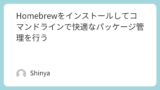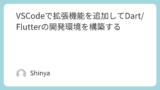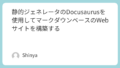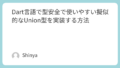どうも、Shinyaです。
この記事では、Homebrewを使用してFlutterフレームワークとその開発言語のDartを簡単にインストールする方法について書いていきます。
Flutterは、Googleが開発している単一の開発言語でクロスプラットフォーム開発を可能にする強力なフレームワークです。
Flutterを使用すると、Dartと呼ばれる開発言語のみを使用して、AndroidやiOSといったモバイルアプリを始め、ブラウザベースのWebアプリ、その他デスクトップアプリなどの非常に多くのプラットフォーム向けのアプリを単一のコードベースで開発することができます。
クロスプラットフォーム開発では競合としてReact Nativeがありますが、FlutterはDartで記述されたコードがコンパイル時にネイティブコードに変換されるため、ブリッジを介するReact Nativeよりも実行時のパフォーマンスが良いとされています。
しかし、Flutterはモバイルアプリでの開発に最適化されている一方で、Webアプリのサポートに課題が多く残っているため現状では一長一短となっています。
事前準備
この記事では、FlutterとDartをインストールする際にHomebrewを使用します。そのため、Homebrewをまだインストールしていない方は、次の記事を参考にHomebrewをインストールしてください。
Flutterのインストール
それでは、早速Homebrewを使用してFlutterをインストールしてみましょう。
Homebrewを使用してFlutterをインストールするためには、コマンドプロンプトで次のbrewコマンドを実行してください。
brew install --cask flutter上記のコマンドを実行するとFlutterのインストールが始まるので、インストールの完了まで気長に待ちましょう。
コマンドプロンプトに次のような出力が表示されればFlutterのインストールは完了です。
==> Downloading https://formulae.brew.sh/api/cask.jws.json
==> Downloading https://storage.googleapis.com/flutter_infra_release/releases/stable/macos/flutter_macos_ar
#################################################################################################### 100.0%
==> Installing Cask flutter
==> Moving App Suite 'flutter' to '/opt/homebrew/share/flutter'
==> Linking Binary 'dart' to '/opt/homebrew/bin/dart'
==> Linking Binary 'flutter' to '/opt/homebrew/bin/flutter'
🍺 flutter was successfully installed!
==> No outdated dependents to upgrade!flutterコマンドの動作確認
次に、コマンドプロンプトでflutterコマンドが利用可能になっているか確認します。
コマンドプロンプトで次のflutterコマンドを実行してください。
flutter --version次のようにFlutterとDartのバージョン情報が出力されれば、Flutterのインストールは問題なく完了しています。
Flutter 3.35.1 • channel stable • https://github.com/flutter/flutter.git
Framework • revision 20f8274939 (2 days ago) • 2025-08-14 10:53:09 -0700
Engine • hash 6cd51c08a88e7bbe848a762c20ad3ecb8b063c0e (revision 1e9a811bf8) (3 days ago) • 2025-08-13
23:35:25.000Z
Tools • Dart 3.9.0 • DevTools 2.48.0Dart SDKのバージョン情報を確認したい場合は、コマンドプロンプトで次のdartコマンドを実行してください。
dart --version上記のdartコマンドを実行すると、次のように現在使用しているDart SDKのバージョン情報を確認できます。
Dart SDK version: 3.9.0 (stable) (Mon Aug 11 07:58:10 2025 -0700) on "macos_arm64"flutter doctorでFlutterの開発環境を整える
ここまでの作業で既にFlutterを使用したクロスプラットフォームアプリの開発は可能になっています。しかし、実際にFlutterを使用して開発したアプリを動作確認する際には、それぞれのプラットフォームで提供されている専用のツールやシミュレータをセットアップする必要があります。
例えば、AndroidアプリであればAndroid StudioでAndroid SDK ToolsのインストールとAndroid端末のシミュレータを設定する必要があり、iOSアプリであればXcodeで開発用のiOSのインストールとiOS用のシミュレータの設定が必要になります。
Flutterではこうした複雑なセットアップを補助するために、flutter doctorコマンドが公式で提供されています。コマンドプロンプトで次のコマンドを実行してください。
flutter doctor上記のコマンドを実行すると、次のようにそれぞれのプラットフォーム開発で必要なツールとソフトウェアの情報が表示されます。
Doctor summary (to see all details, run flutter doctor -v):
[✓] Flutter (Channel stable, 3.35.1, on macOS 15.6 24G84 darwin-arm64, locale ja-JP)
[✓] Android toolchain - develop for Android devices (Android SDK version 36.0.0)
[✓] Xcode - develop for iOS and macOS (Xcode 16.4)
[✓] Chrome - develop for the web
[✓] Android Studio (version 2025.1)
[✓] VS Code (version 1.103.1)
[✓] Connected device (2 available)
[✓] Network resources
• No issues found!上記の例ですと、すべてのプラットフォームの利用条件を満たしていますが、多くの方の環境ではFlutterをインストールした時点ではいくつかの項目が利用条件を満たしていない状態だと考えられます。
もし、一部のプラットフォームの利用条件を満たしていない場合は、コマンドプロンプト上に対応方法のヒントが表示されますので、そのヒントに従って各項目のセットアップを行なってください。
Flutterのバージョンを更新する
FlutterはGoogleによって活発に開発されているので、一ヶ月に一度程度の頻度でstableチャネルが更新されます。こうしたFlutterの更新は、flutter upgradeコマンドを使用することで簡単に取り込むことができます。
使用するFlutterのバージョンを更新するためには、コマンドプロンプトで次のflutterコマンドを実行してください。
flutter upgrade上記のコマンドを実行すると、もしstableチャネルに更新があれば新しいバージョンでローカルのFlutterの更新が行われます。
Flutterのリリースチャネルを変更する
GoogleによるFlutterのリリースは、目的別に構築されたいくつかのチャネルで行われています。Flutterのリリースチャネルについて簡易的に補足しておくと、次のとおりです。
- stable: 最も安定した本番環境向けリリース
- beta: 新機能のテスト、近々安定版になる予定の候補
- dev: 最新の実験的な機能、不安定な開発版
- master: 最先端の開発中バージョン、最も不安定
基本的にデフォルトのstableチャネルを使用しておけば問題ありません。もし、開発状況に応じて将来的にリリースされる機能を試したい場合などは、開発チャネルを変更してbetaチャネルにリリースされたバージョンをインストールする必要があります。
Flutterでリリースチャネルを変更するためには、flutter channelコマンドを使用します。
まずは、コマンドプロンプトで次のflutterコマンドを実行して、現在使用しているリリースチャネルを確認します。
flutter channel上記のコマンドを実行すると、次のように利用可能なチャネルの一覧と、現在使用しているチャネルが表示されます。
Flutter channels:
master (latest development branch, for contributors)
main (latest development branch, follows master channel)
beta (updated monthly, recommended for experienced users)
* stable (updated quarterly, for new users and for production app releases)次に、試しに使用するリリースチャネルをbetaに変更してみます。コマンドプロンプトで次のflutterコマンドを実行してください。
flutter channel betaそうすると、次の画像のようにbetaチャネルでリリースされた最新バージョンのFlutterのインストールが始まりますので、インストールが完了するまで待機してください。
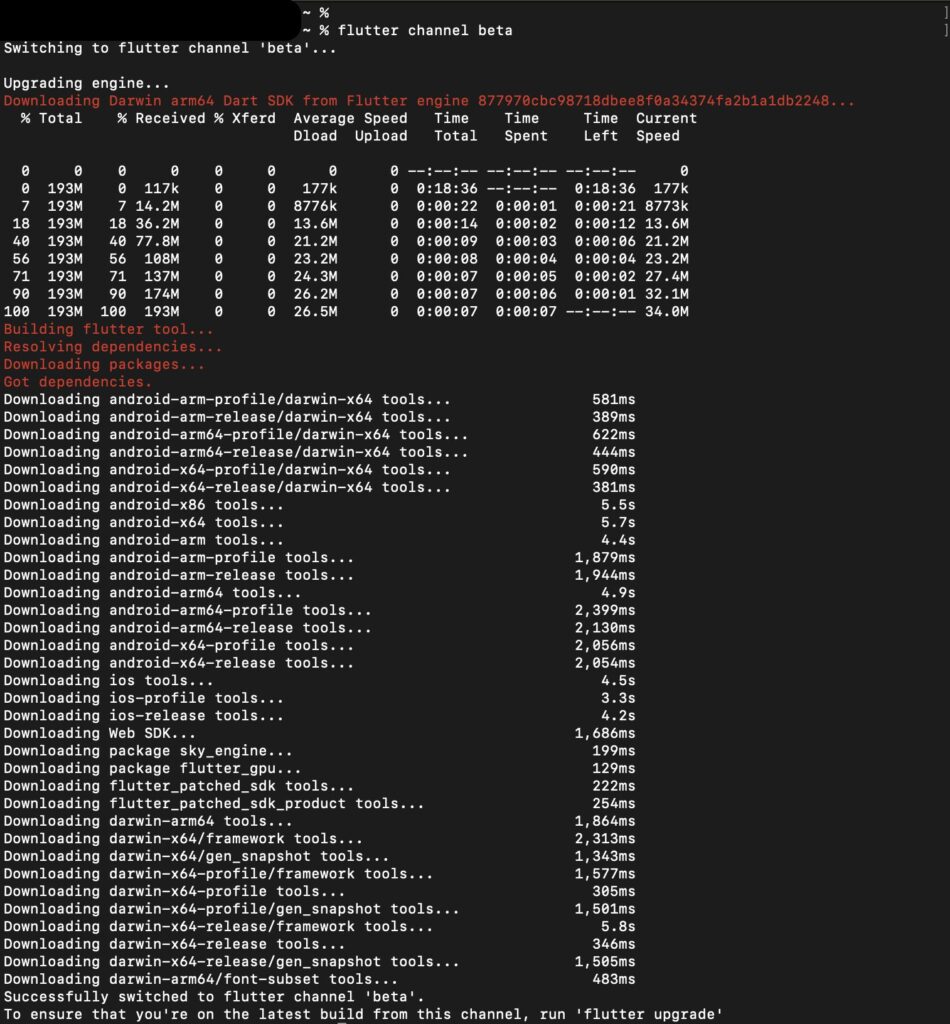
betaチャネルへの切り替えが完了したら、次のflutterコマンドを実行してください。
flutter channel上記のコマンドを実行すると、Flutterのリリースチャネルが問題なくbetaに切り替わったことを確認できます。
Flutter channels:
master (latest development branch, for contributors)
main (latest development branch, follows master channel)
* beta (updated monthly, recommended for experienced users)
stable (updated quarterly, for new users and for production app releases)